はじめに、WaWaOfficeが推奨する動作環境をご確認ください。
https://support.wawaoffice.jp/requirements/
WaWaOfficeが推奨しているWebブラウザの設定をしていても、製品画面が表示されない、
画面表示が崩れてしまう などのトラブルが発生した場合の解決方法は以下となります。
また以下の方法で解決しない場合は、直接サポートまでお問い合わせください。
■Microsoft Edge(Chromium版)
1-①. 右上の ![]() をクリックし、「設定」をクリック
をクリックし、「設定」をクリック
1-②.「プライバシー、検索、サービス」をクリックし「クリアするデータの選択」をクリック
1-③.端末から削除するデータを選択し、「今すぐクリア」をクリック
2-①.右上の ![]() をクリックし、
をクリックし、![]() をクリック
をクリック
2-②.「設定のリセット」をクリック
2-③.設定を復元して既定値を戻します をクリックし「リセット」
3.ブラウザの再起動
上記で改善されない場合は、以下をお試し下さい。
4.キャッシュ再読込 Windowsの場合:Ctrl + Shift + R
5.拡張機能をOFFにする
※右上に![]() アイコンがない場合は既に拡張機能がOFFになっている状態です。
アイコンがない場合は既に拡張機能がOFFになっている状態です。
5-①.右上の![]() から、【拡張機能の管理】をクリック
から、【拡張機能の管理】をクリック
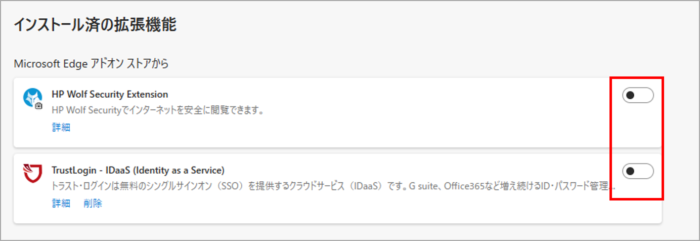
5-②.インストール済の拡張機能をOFFにする
■Google Chrome
1-①.右上の ![]() アイコンをクリック
アイコンをクリック
1-②.「その他のツール」から「閲覧履歴を消去」をクリック
1-③.「基本設定」より期間を「全期間」に選択
1-④.「閲覧履歴」「Cookie と他サイトデータ」「キャッシュされた画像ファイル」をチェックし
「データを削除」をクリック
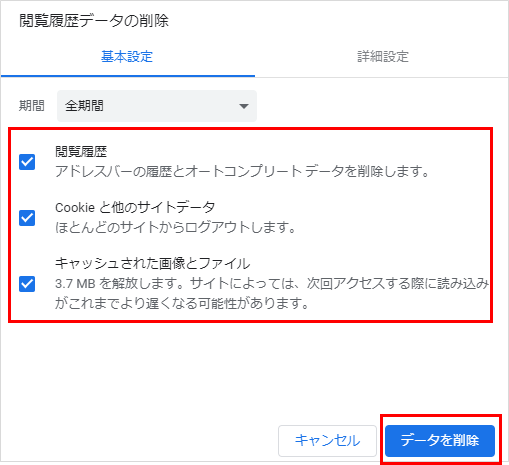
2-①.右上の ![]() アイコンをクリック
アイコンをクリック
2-②.「設定」から「詳細設定」をクリック
2-③.「リセットとクリーンアップ」の「設定を元の既定値に戻す」をクリック
3.ブラウザの再起動
上記で改善されない場合は、以下お試し下さい。
4.キャッシュ再読込 Windowsの場合:Ctrl + Shift + R
Macの場合:Cmd + Shift + R
5.拡張機能をOFFにする
※右上に![]() アイコンがない場合は既に拡張機能がOFFになっている状態です。
アイコンがない場合は既に拡張機能がOFFになっている状態です。
5-①.右上の![]() から【拡張機能の管理】をクリック
から【拡張機能の管理】をクリック
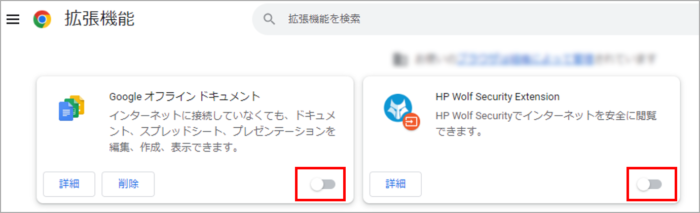
5-②.各拡張機能をOFFにする










